4 désagréments communs à YouTube et comment s'en débarrasser avec les scripts d'utilisateurs
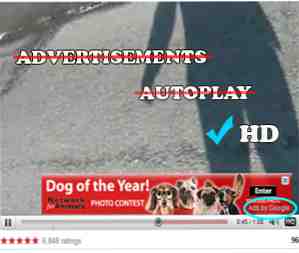
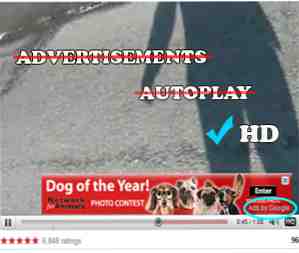 Nous adorons YouTube et l'incroyable ressource générée par les utilisateurs, qui contient de superbes vidéos en temps opportun, qu'il est devenu au fil du temps. Nous aimons sa variété et sa souplesse: nous avons déjà vu comment chercher sur YouTube comme un pro Comment faire une recherche sur YouTube comme un pro avec des opérateurs avancés Google Comment effectuer une recherche sur YouTube comme un pro avec des opérateurs avancés Google raccourcis Guide complet sur les raccourcis clavier du lecteur YouTube Guide complet sur les raccourcis clavier des lecteurs YouTube Pour en savoir plus et comment utiliser YouTube Editor Comment utiliser le nouvel éditeur de vidéos YouTube Comment utiliser le nouvel éditeur de vidéos YouTube Il y a vraiment quelque chose pour tout le monde.
Nous adorons YouTube et l'incroyable ressource générée par les utilisateurs, qui contient de superbes vidéos en temps opportun, qu'il est devenu au fil du temps. Nous aimons sa variété et sa souplesse: nous avons déjà vu comment chercher sur YouTube comme un pro Comment faire une recherche sur YouTube comme un pro avec des opérateurs avancés Google Comment effectuer une recherche sur YouTube comme un pro avec des opérateurs avancés Google raccourcis Guide complet sur les raccourcis clavier du lecteur YouTube Guide complet sur les raccourcis clavier des lecteurs YouTube Pour en savoir plus et comment utiliser YouTube Editor Comment utiliser le nouvel éditeur de vidéos YouTube Comment utiliser le nouvel éditeur de vidéos YouTube Il y a vraiment quelque chose pour tout le monde.
Cependant, vous ne pouvez pas plaire à tout le monde tout le temps et de nombreuses personnes trouvent certaines fonctionnalités de YouTube ennuyeuses (tout en aimant la ressource en général). Essayons de faire face aux inconvénients les plus populaires sur YouTube:
1. Lecture automatique
Ainsi que la fonctionnalité de mise en mémoire tampon qui force la lecture de la vidéo immédiatement après le chargement de la page, puis interrompt fréquemment la vidéo pour la mettre en mémoire tampon..
2. Qualité vidéo
Il n’existe aucun moyen efficace de choisir la qualité par défaut d’une vidéo (en fonction de vos préférences et des paramètres de connexion)..
3. Annonces intégrées dans une vidéo
Cliquer sur X pour fermer une annonce encore et encore dans chaque vidéo que vous regardez est vraiment dérangeant.
4. Aucun moyen d'accéder facilement à certaines fonctionnalités intégrées
Par exemple, il n’existe aucun moyen de boucler des vidéos de manière sélective..
Voici quelques scripts utilisateurs qui gèrent efficacement tous ces inconvénients:
YouTube HD Ultimate
YouTube HD Ultimate est un script utilisateur qui oblige YouTube à sélectionner la qualité vidéo la plus élevée que puisse gérer l'ordinateur d'un utilisateur (avec des options permettant de la baisser si l'ordinateur ne parvient pas à lire des vidéos 1080px)..
Navigateurs pris en charge
FireFox (via Greasemonkey) et Opera.
Les options
Les options se trouvent dans le coin supérieur droit de la page YouTube:

À partir de là, entre autres choses, vous pouvez:
- Définissez la qualité par défaut de chaque vidéo.
- Activer / désactiver la lecture automatique;
- Masquer / afficher les annotations.
Si vous survolez les paramètres d'une option, une brève explication ainsi que les recommandations générales sur leur utilisation s'affichent:

YouTube Enhancer
YouTube Enhancer est un script utilisateur riche en fonctionnalités similaire à celui ci-dessus, avec davantage d'options de compatibilité entre navigateurs et une présentation des fonctionnalités différente..
Navigateurs pris en charge
FireFox (via Greasemonkey), Opera, Google Chrome (la dernière version), Flock, Safari, SeaMonkey (avec un patch).
Le script installe ses propres commandes de lecteur permettant de lire, mettre en pause, boucler, rembobiner, télécharger et même convertir la vidéo en cours, ainsi que de définir la qualité:

Le script propose également des options globales pour toutes les vidéos YouTube accessibles via le navigateur. “Options générales” lien en haut de la vidéo:

YouTube Auto Buffer & Auto HD & Supprimer les annonces
YouTube Auto Buffer & Auto HD & Remove Ads est un script dont le nom parle assez bien pour lui-même. Sa principale caractéristique est de supprimer les publicités intégrées aux vidéos. De plus, il met la vidéo en mémoire tampon sans lecture automatique et la met en HD si l'option est activée..
Navigateurs pris en charge
FireFox (via Greasemonkey) et Opera (avec quelques problèmes signalés avec les options de la mémoire tampon automatique).
Les options de script sont bien intégrées à l'interface YouTube, ce qui vous permet de:
- Choisissez entre les options autoplay / autobuffer;
- Définir la qualité par défaut;
- Masquer les annonces dans la vidéo:

Remarque: vous remarquerez peut-être un léger inconvénient avec l'outil: le script permet de lire la vidéo pendant une seconde, puis de la mettre en pause..
YouTube sans fin
YouTube sans fin: si vous faites partie de ceux qui ont tendance à regarder ou à écouter encore et encore un seul clip musical / vidéo, ce script est fait pour vous. Il vous permet de mettre en boucle la totalité ou une partie de la vidéo pour la lire encore et encore jusqu'à la fermeture de l'onglet..
Navigateur pris en charge
FireFox (via Greasemonkey).
Il suffit de définir l’intervalle de temps que vous souhaitez mettre en boucle ou cliquez sur “Boucle vidéo” pour lire le clip entier encore et encore:

Y a-t-il d'autres désagréments YouTube que vous souhaiteriez pouvoir gérer? Essayons de trouver les solutions ensemble!
Explorer plus sur: Greasemonkey, Online Video, YouTube.


